Come risolvere i problemi di Slack audio
Slack offre chiamate audio o video e ha anche huddles . Le Huddle ti consentono di partecipare a una chiamata di gruppo audio. Un huddle è un evento che si verifica in un canale, in un gruppo o in un thread di chat personale. Oltre alle conversazioni e alle chiamate audio e video, gli utenti Slack possono anche inviare messaggi audio e riprodurli.
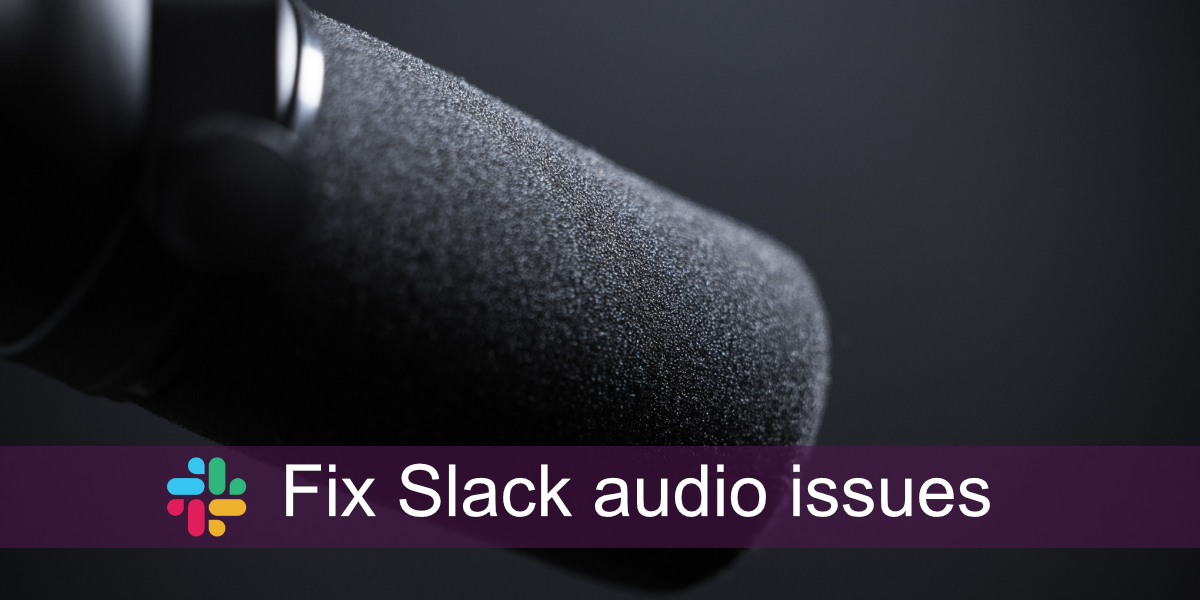
Problemi di audio lento
I problemi audio di Slack potrebbero essere correlati alla rete se si verificano quando sei in una confusione. Possono anche essere causati dalle impostazioni audio locali se riscontri problemi con l'invio di un messaggio audio. Possono anche essere una combinazione di entrambi. Se riscontri problemi con l'audio su Slack, esegui le seguenti correzioni.
Riavvia Slack
Uno dei modi più semplici per risolvere un problema con qualsiasi app è riavviarla. Slack non è diverso.
- Apri Slancio.
- Vai a File> Esci da Slack.
- Quando l'app è completamente chiusa, aprila di nuovo.
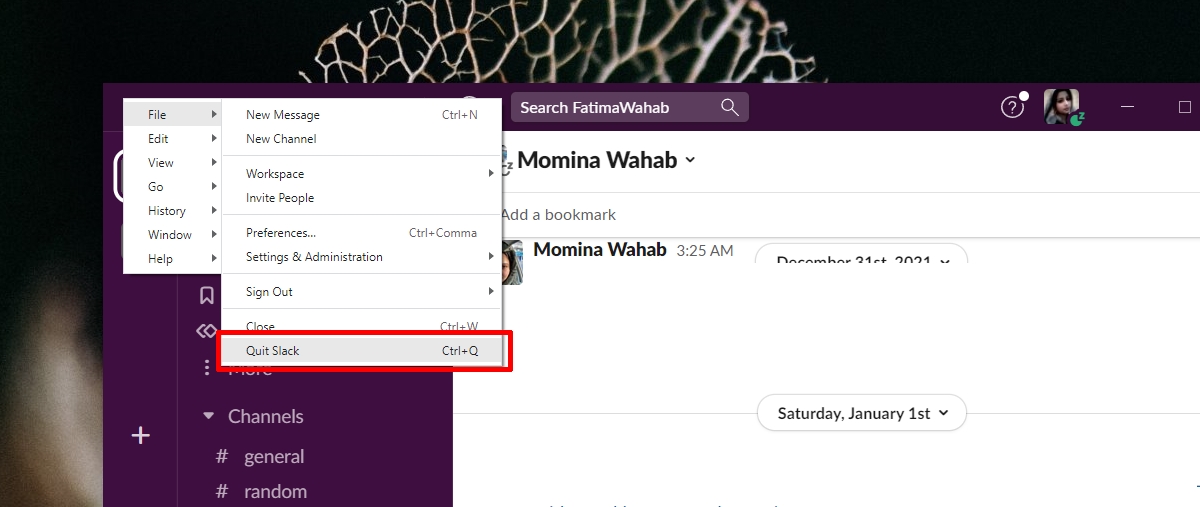
Controlla il dispositivo audio
Verifica quale dispositivo audio è impostato come dispositivo audio predefinito. Se hai più di un dispositivo audio collegato al tuo sistema, Slack potrebbe non utilizzare quello con cui stai parlando.
- Apri il Pannello di controllo.
- Vai a Hardware e suoni.
- Fare clic su Suono.
- Vai alla scheda Registrazione.
- Fai clic con il pulsante destro del mouse sul dispositivo di input che stai utilizzando e seleziona Imposta come dispositivo predefinito.
- Vai alla scheda Riproduzione.
- Fai clic con il pulsante destro del mouse sul dispositivo di output che stai utilizzando e seleziona Imposta come dispositivo predefinito.
- Riavvia Slack.
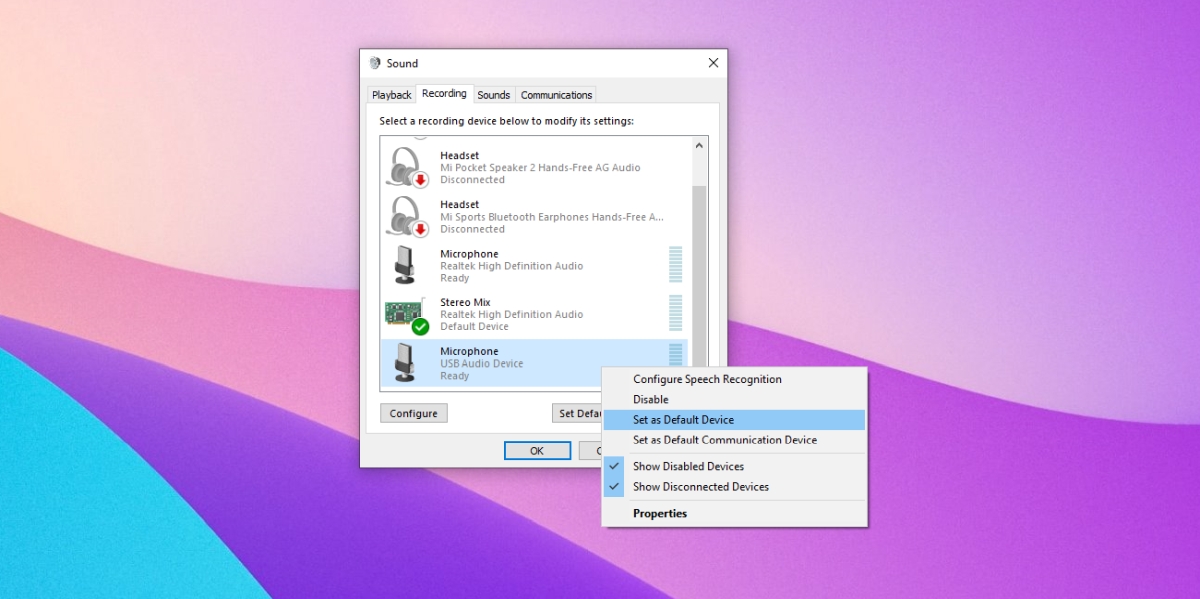
Controlla i dispositivi audio lenti
Verifica se Slack è impostato per utilizzare il dispositivo audio corretto. Se utilizza un dispositivo non attivo, non potrai inviare o ricevere audio.
- Apri Slancio.
- Fai clic sul tuo profilo e seleziona Preferenze dal menu.
- Vai alla scheda Audio e video.
- Apri il menu a discesa per microfono e altoparlanti e seleziona il dispositivo audio attivo corrente.
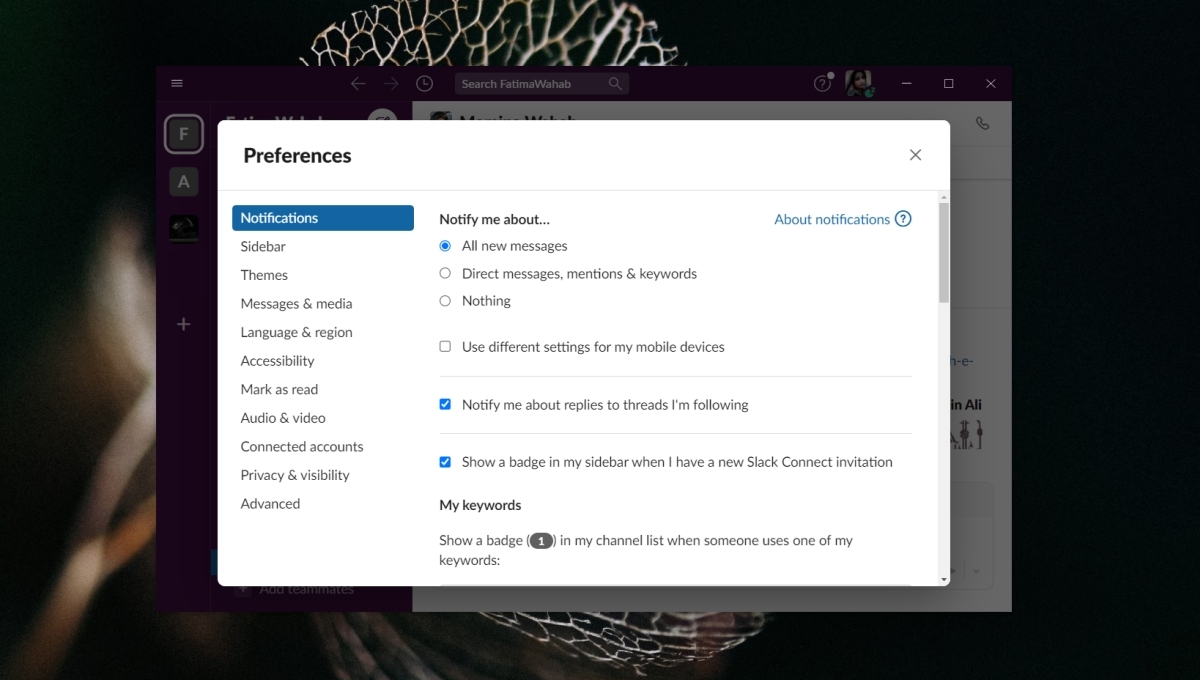
Controlla la velocità della tua rete
Affinché l'audio funzioni, ad esempio per trasmettere l'audio e riceverlo, è necessaria una connessione Internet stabile e ragionevolmente veloce. Slack consiglia un minimo di 200 Kbps per una chiamata vocale, ma sono necessari fino a 2 Mbps se ci saranno più partecipanti alla chiamata.
- Visita Speedtest.net.
- Fare clic su Vai.
- Controlla la velocità di Internet che stai ottenendo e se non è abbastanza, controlla cosa lo sta rallentando.
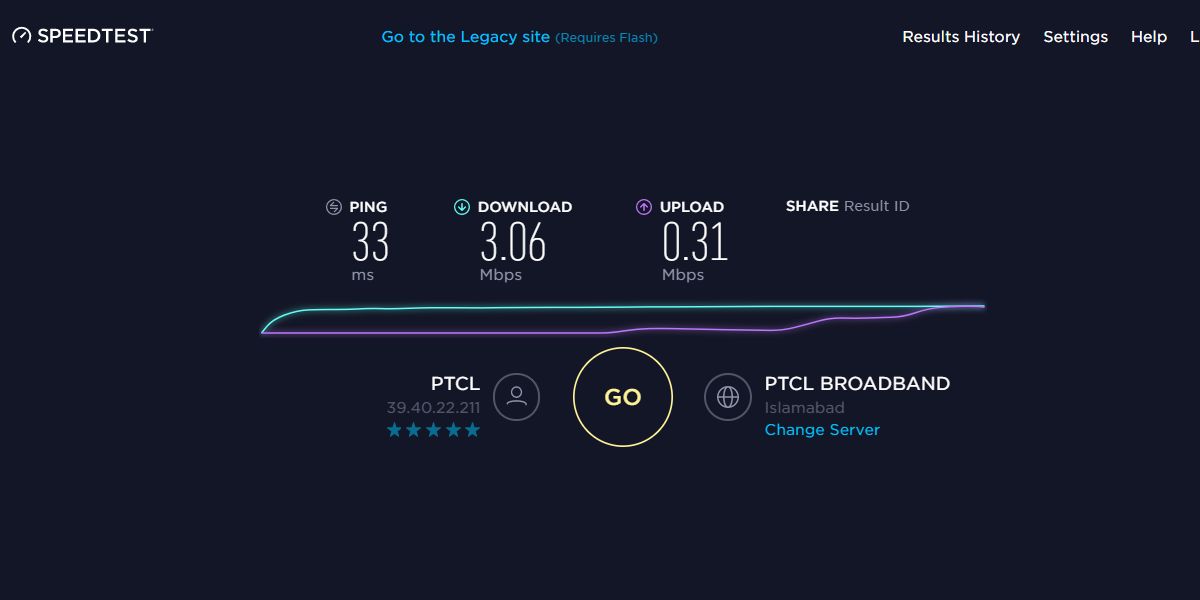
Aggiorna driver audio
I problemi audio in Slack potrebbero essere un problema con i driver audio. Assicurati che siano aggiornati.
- Apri Gestione dispositivi.
- Espandi Ingressi e uscite audio.
- Fai clic con il pulsante destro del mouse sul dispositivo audio e seleziona Aggiorna driver dal menu di scelta rapida.
- Cerca online gli aggiornamenti dei driver audio e installa quelli disponibili.
- Riavvia il sistema.
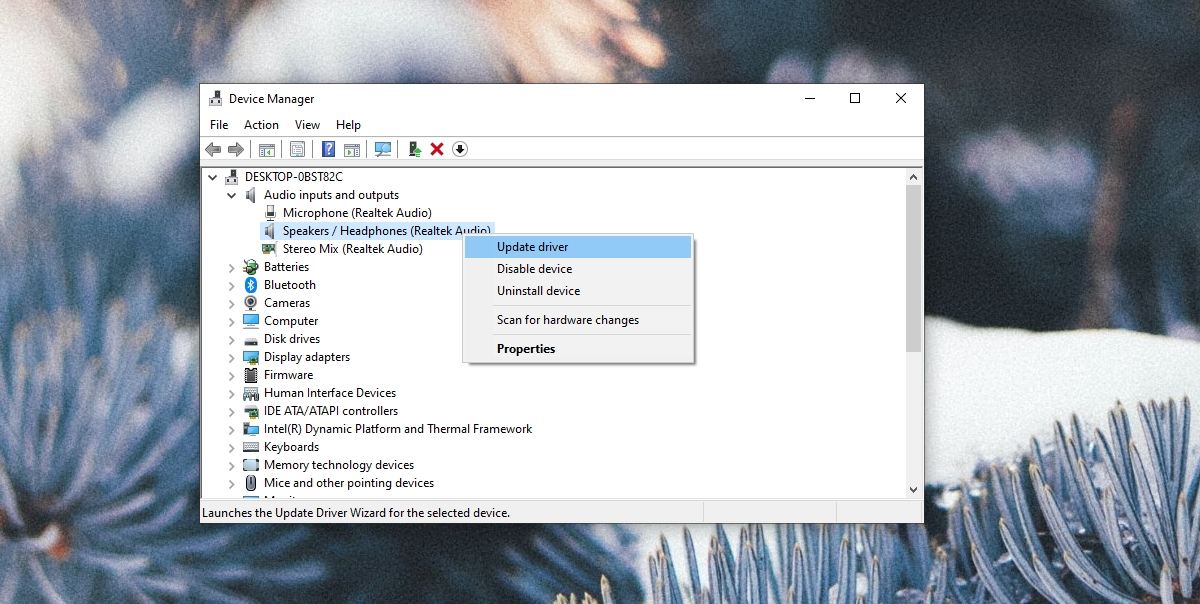
Controlla l'utilizzo del dispositivo audio
Se il tuo dispositivo audio è utilizzato da un'altra app, Slack non sarà in grado di usarlo. Non può assumere il controllo da un'altra app. Controlla tutte le app in esecuzione sul tuo sistema e che potrebbero utilizzare gli altoparlanti o il microfono. Un'app per la registrazione dello schermo o qualsiasi altro strumento di conferenza audio/video è il primo tipo di app che dovresti controllare. Esci da questi tipi di app e riavvia Slack.
Reinstalla Slack
Se tutto il resto fallisce, reinstalla Slack. È l'opzione nucleare quando non funziona niente.
- Apri il Pannello di controllo.
- Vai su Programmi>Disinstalla un programma.
- Seleziona Slack e fai clic sul pulsante Disinstalla.
- Una volta disinstallato, scarica e installa nuovamente Slack.
Conclusione
Slack è generalmente un'app semplice da configurare e utilizzare. È raro che si imbattano in problemi di qualsiasi tipo, ma ci saranno sempre delle eccezioni. Assicurati che il tuo dispositivo audio sia configurato correttamente. Più spesso, è il dispositivo audio il problema.
Il post Come risolvere i problemi audio Slack è apparso per la prima volta su AddictiveTips .

